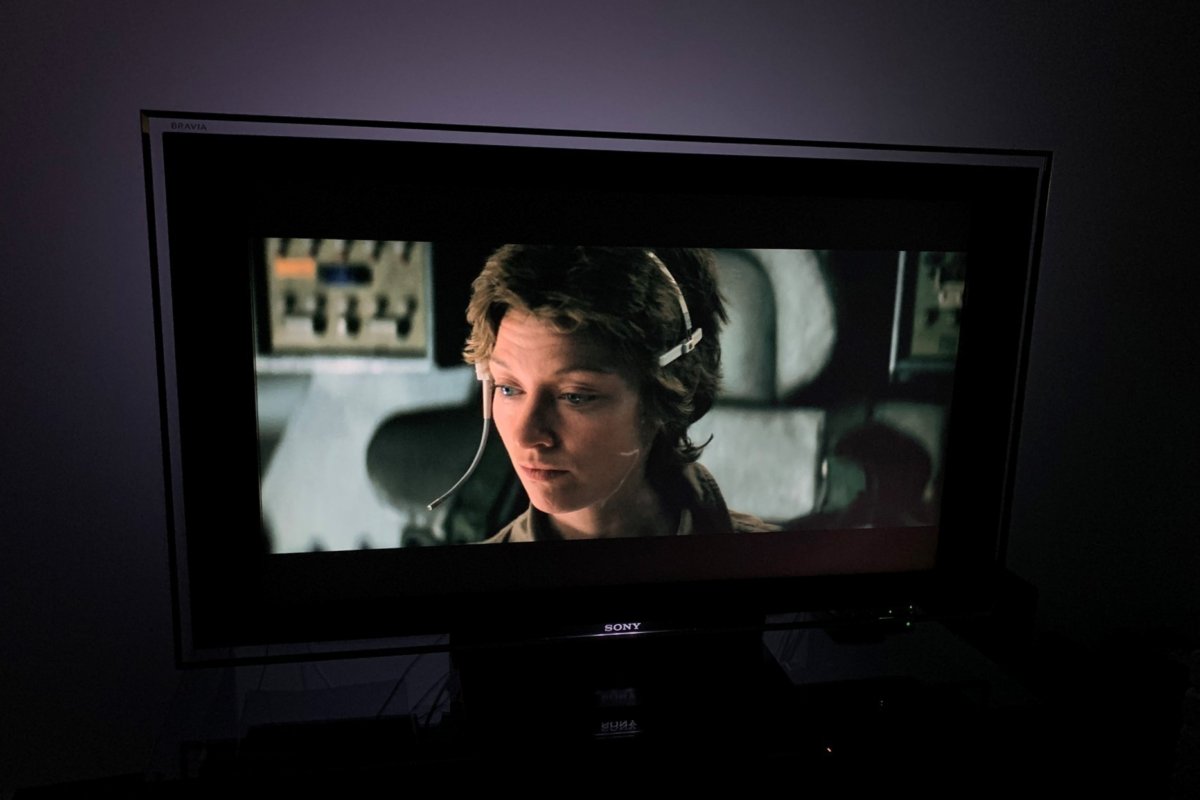Cara Mengaktifkan Pelacak Aktivitas Google Fit di Layar Beranda Smartphone
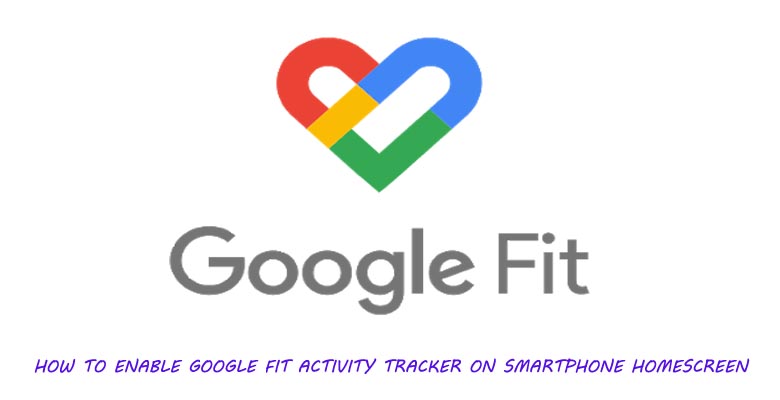
Saat ini orang semakin sadar akan kebugaran tubuh mereka. Secara alami, kami melihat sejumlah orang memastikan untuk berolahraga setiap hari. Latihan ini mencakup semua jenis kegiatan olahraga seperti berlari, jogging, berjalan, dll. Sekarang, bagaimana seseorang mengetahui berapa banyak kalori yang dia bakar ketika bermain olahraga tertentu atau berolahraga? Mengingat atau menghitung secara manual ini tidak mungkin. Berkat teknologi modern, kami memiliki aplikasi Android seperti Google Fit Activity Tracker.
Google Fit adalah aplikasi bagus yang membantu dalam merencanakan dan mencatat berbagai latihan dan kegiatan olahraga. Orang dapat menggunakannya di smartphone mereka dan dengan perangkat Android pintar yang bisa dipakai.
Beberapa orang mungkin merasa sedikit berulang untuk membuka aplikasi Google Fit setiap kali mereka ingin memeriksa jumlah langkah atau info lainnya. Ini terjadi ketika seseorang secara teratur memantau pergerakannya dan perlu memeriksa konter sesekali. Jelas, itu akan memakan waktu beberapa detik untuk melalui laci aplikasi dan mencari aplikasi Google Fit. Jadi, apakah ada cara untuk dengan mudah mengakses gerakan atau data terkait latihan tanpa harus membuka aplikasi.?
Baik. Iya.! Ada cara untuk melakukan ini. Dalam panduan ini, kami akan memberi tahu Anda caranya Aktifkan Pelacak Aktivitas Google Fit di Layar Beranda Smartphone.
Cara Mengaktifkan Pelacak Aktivitas Google Fit di Layar Beranda Smartphone
Beberapa dari Anda mungkin khawatir bahwa kami mungkin akan meminta Anda untuk menjalani beberapa ilmu roket untuk menyajikan data Google Fit Anda di layar beranda ponsel Anda. Bukan itu masalahnya. Prosesnya cukup mudah. Kami akan menggunakan widget Android untuk menyesuaikan cara dan informasi apa dari Google Fit yang ingin kami miliki di desktop ponsel cerdas kami.
Menginstal Google Fit
Hal pertama yang harus Anda ingat bahwa untuk panduan ini, Anda wajib memiliki Google Fit di ponsel Anda. Jadi, jika Anda tidak menggunakan aplikasi, maka Anda harus menginstalnya terlebih dahulu. Seperti biasa, buka Play Store untuk mengunduh versi Google Fit terbaru.
Jika Anda sudah memiliki aplikasi pada ponsel cerdas Anda, maka Anda dapat melewati langkah-langkah di atas.
Langkah-langkah untuk Menyesuaikan Data Google Fit
Sekarang, mari kita periksa cara bermain-main dengan widget Android dan ekstrak informasi Google Fit.
- Buka / buka kunci ponsel cerdas Anda
- Pergi ke Tampilan depan
- Ketuk dan tekan lama pada setiap bagian layar yang bebas.
- Menu kecil akan muncul dengan opsi seperti Widget, Wallpaper, dan Pengaturan Rumah. Ketuk Widget.
- Anda akan diarahkan ke Bagian penyesuaian widget. Di bagian ini, Anda akan menemukan opsi untuk menyesuaikan widget untuk berbagai aplikasi yang telah Anda instal pada ponsel cerdas Anda.
- Gulir ke bawah dan cari Google Fit di bagian Widget.
- Anda harus melihat tiga opsi untuk Google Fit. Ini adalah Tujuan kegiatan, beberapa statistik, dan Stat tunggal.
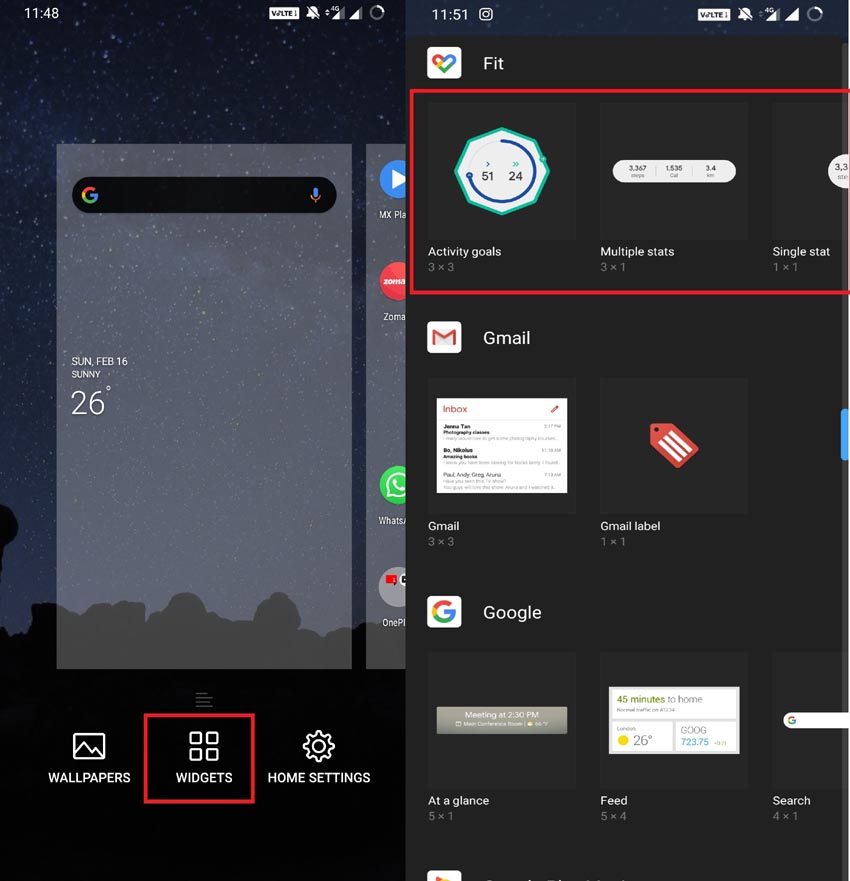
- Dari ketiga parameter di atas, sesuai pilihan Anda, ketuk salah satu opsi dan seret ke bagian kosong layar beranda. Untuk contoh, Saya awalnya memilih Stat tunggal yang merupakan penghitung langkah dan menyeretnya ke layar beranda.
- Sekarang, ketika Anda menyeret salah satu opsi, Anda akan disajikan dengan opsi mengenai data apa yang ingin Anda lihat di widget itu.
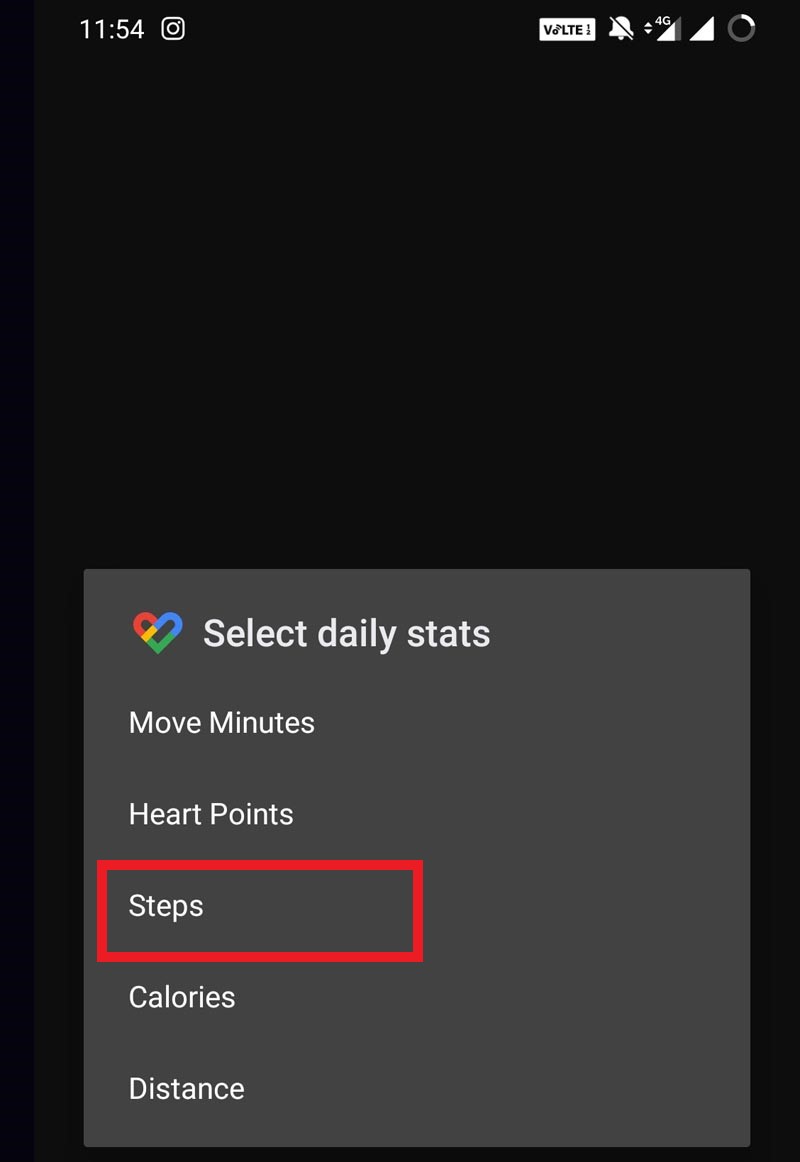 Opsi ini pada dasarnya adalah informasi mengenai detak jantung, gerakan, langkah, penghitung kalori, dll. Dalam kasus saya, saya hanya memilih Langkah, jadi widget Stat Tunggal saya akan secara eksklusif menampilkan jumlah langkah total.
Opsi ini pada dasarnya adalah informasi mengenai detak jantung, gerakan, langkah, penghitung kalori, dll. Dalam kasus saya, saya hanya memilih Langkah, jadi widget Stat Tunggal saya akan secara eksklusif menampilkan jumlah langkah total. - Demikian pula, sekali lagi jika saya ingin menempatkan Beberapa Statistik dari Google Fit Activity Tracker di layar beranda saya, sekali lagi saya harus mengulangi langkah-langkah di atas. Saya menyeret widget Multiple Stats ke layar beranda.
- Sekarang, pada layar beranda ponsel cerdas saya, saya memiliki Penghitung Langkah berbasis data tunggal dan Penghitung Langkah berbasis data ganda, penghitung kalori dan kilometer.
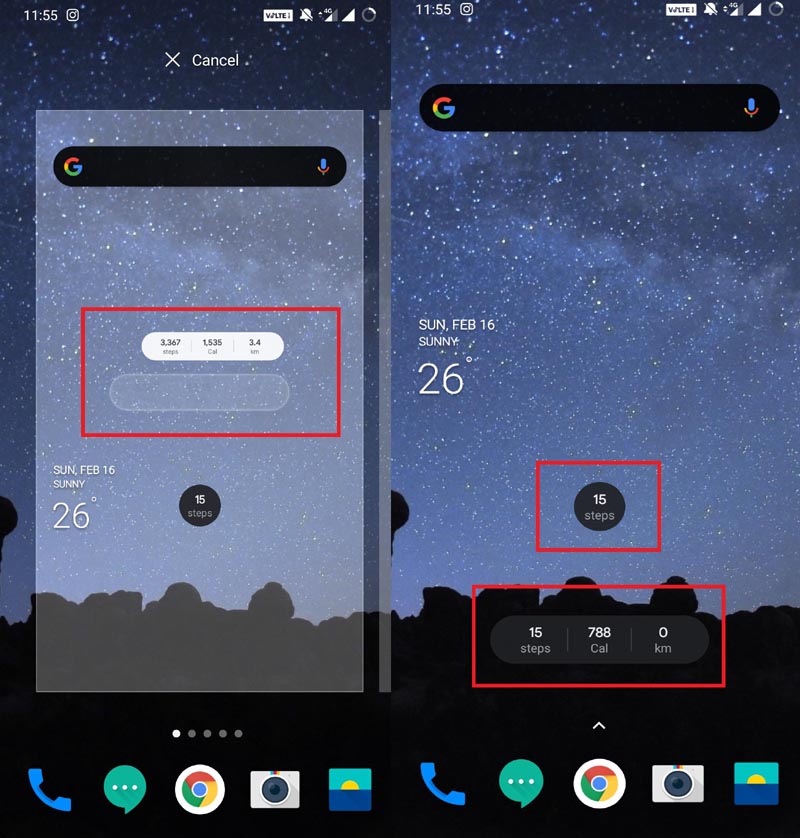
Jadi, itulah cara Anda dapat mengaktifkan Google Fit Activity Tracker di layar beranda ponsel cerdas Anda. Jika Anda menemukan panduan ini informatif, lihat juga panduan kami yang lain.
Terkait | 5 Aplikasi Kebugaran Teratas untuk Melacak Aktivitas Kesehatan